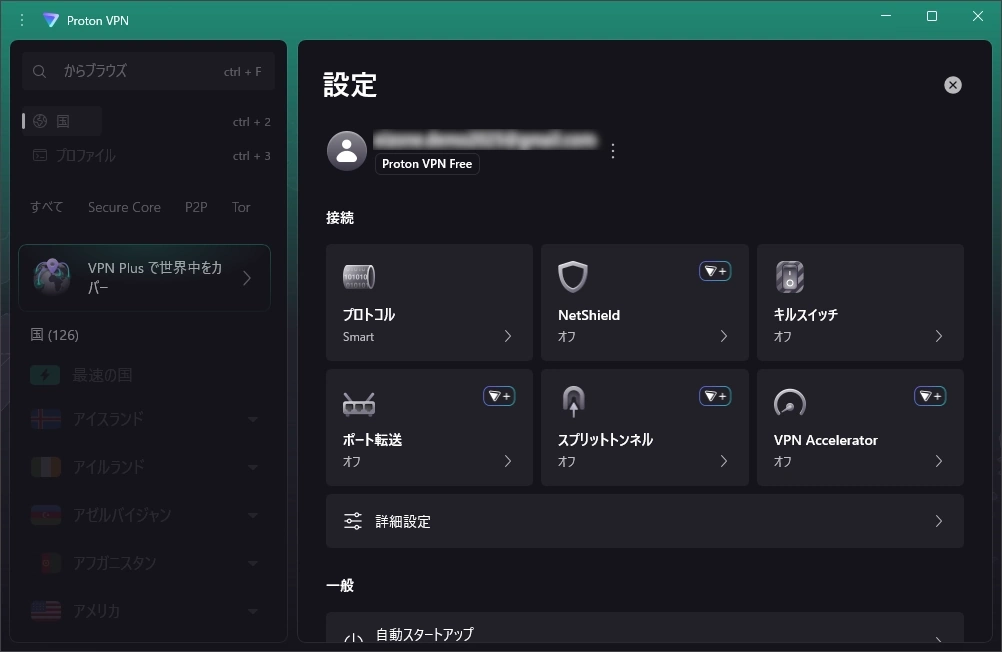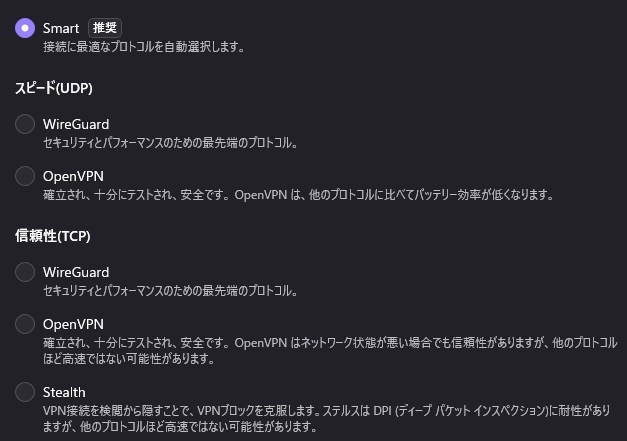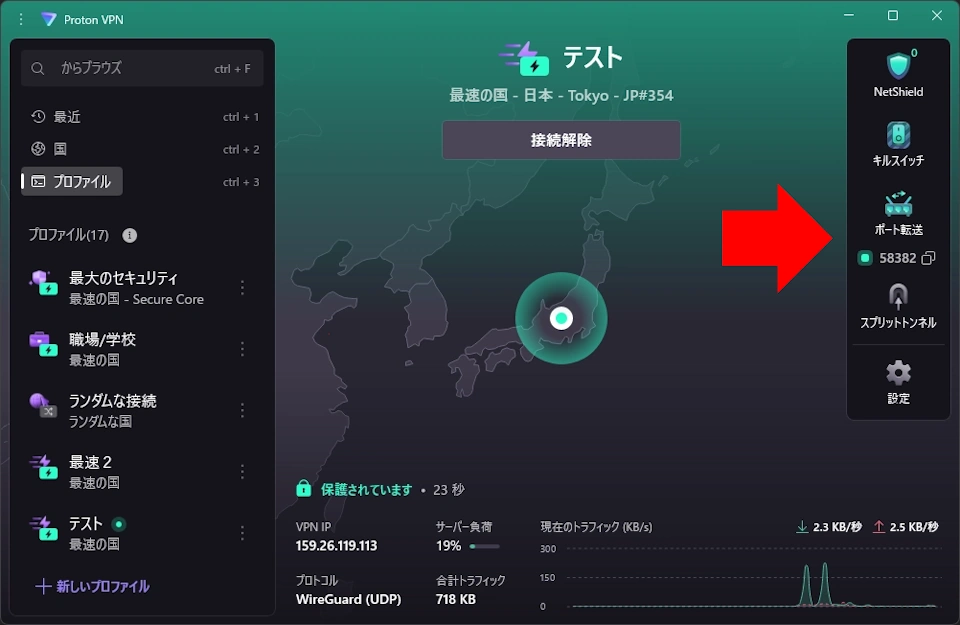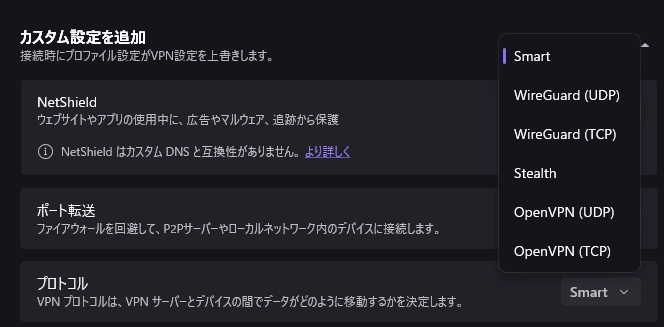Proton VPNは、無料でも利用可能な、スイスを拠点とするセキュアな VPNサービスです。
👉️ 本稿は、Windows環境における Proton VPNの基本的な使い方を解説しています。Android版をご覧になる場合は、上部のタブを切り替えてください。
Windowsアプリのアップグレードで導入された新しい設定により、LAN上のデバイスへホスト名でアクセスできなくなる可能性があります。プリンタや NASなどの利用に支障が出た場合は、[Plus/ Unlimited]の設定で[LANへの接続を許可]を見直して下さい。
Proton VPNの概要
Proton VPNの用途と活用シーンです。使用目的や導入を検討する際の参考にしてください。
機能と特長
アプリ情報・システム要件・仕様
下のタブから各情報をご確認ください。
アプリ情報
|
開発元 |
Proton AG |
|
開発元の拠点 |
スイス |
|
公式サイト | |
|
アプリ詳細ページ | |
|
アプリのバージョン |
4.3.4 |
|
提供形態 |
フリーミアム(無料版はアップグレードして機能制限解除) |
|
ライセンス形態 |
プロプライエタリ(商用ライセンス)、一部クライアントアプリは GPL v3で公開 |
Git
Git
安全性
Proton VPNは独立した第三者機関の監査を受けて安全性を証明し、監査レポートも公開しています。クライアントアプリはGitHubでソースコードが公開されており、透明性が確保されています。
システム要件
|
OS |
Windows 11/ 10/ 8.x/ 7 |
|
CPU |
– |
|
メモリ |
– |
|
ストレージ |
– |
⚠️ Windows 8.x/ 7は 32ビットバージョンのみ提供されています。
仕様
|
Free |
Plus | |
|---|---|---|
|
データ転送量 |
無制限 |
無制限 |
|
ロケーション |
6カ国 |
126カ国 |
|
サーバ数 |
2300台以上 |
15000台以上 |
|
同時接続デバイス数 |
1台 |
最大10台 |
|
通信の暗号化 |
◯ |
◯ |
|
ノーログポリシー |
◯ |
◯ |
|
キルスイッチ |
◯ |
◯ |
|
プロファイルの作成 |
✕ |
◯ |
|
スプリットトンネル |
✕ |
◯ |
|
P2P接続 |
✕ |
◯ |
|
Onionドメインへの接続 |
✕ |
◯ |
|
ストリーミングサービス最適化 |
✕ |
◯ |
|
VPN接続中に LAN上のデバイスへのアクセス |
✕ |
◯ |
|
通信速度向上技術 |
✕ |
VPN Accelerator |
|
トラフィック監視回避強化機能 |
✕ |
Secure Core |
|
脅威のあるサイトへのアクセスと悪質な広告のブロック機能 |
✕ |
NetShield |
|
VPNトラフィックブロック回避 |
Stealthプロトコル |
Stealthプロトコル |
⚠️無料プランのロケーションは、日本・米国・オランダ・ポーランド・ルーマニア・シンガポールの 6カ国で、最適な無料サーバーに自動接続されます(変更は一部制限あり)。
Unlimitedプランは、Proton VPNのフル機能のほか、Proton Mail・Proton Drive・Proton Pass・Protonカレンダーなど、Protonが提供するサービスをフル機能で利用できる包括プランです。
共用のクラウドストレージは 500GBの容量が付与されます。
アカウントの作成とインストール
サブスクリプション契約の有無でフローが変わるので、利用プランを選択してください。
✏️ Proton Mailを利用する場合や、Unlimitedプランを購入する場合は、Proton Mail でアカウントを作成した方が効率的です。Proton Mailのアドレスを取得すれば、Proton VPNなどすべての Protonアプリで利用できます。
スライドを進めるには、画面右端の矢印をクリックしてください。
アカウントの作成とインストールの手順
- Proton VPNのプラン選択ページ で「Proton Freeを利用する」をクリック
- [Freeで続行]をクリック
- メールアドレスを入力して「Proton VPNの使用を開始する」をクリック。
- パスワードは自動生成されたものを利用するか、自分で設定可能。自動生成を使う場合はコピーして保管し、「このパスワードで続行する」をクリック
- デスクトップアプリをダウンロードするため、「ダウンロード」をクリック
- 使用環境に応じたインストーラーをダウンロード
- ダウンロードしたインストーラーを起動し、ユーザーアカウント制御のプロンプトが表示されたら許可
- セットアップに使用する言語を選択
- スタートメニューへの追加はデフォルト設定で「次へ」
- 他のProtonアプリを同時にインストールする場合はチェックを入れ、不要であれば外して[次へ]
- 登録したユーザー名(メールアドレス)とパスワードを入力して「ログイン」をクリック
- ウエルカム画面が表示されたら「利用開始」をクリック
⚠️登録したメールアドレスに確認メールが届くので、認証リンクをクリックしてアカウントを有効化してください。
認証しないとログインできない場合があります。
スライドを進めるには、画面右端の矢印をクリックしてください。
アカウント作成の手順
- Proton VPNの公式サイト にアクセスして「Create a free account」 をクリック」
- 購入するプランを選択し、サブスクリプションの期間と決済通貨を設定
- 下にスクロールしてアカウントとパスワードを設定
- 右に表示されている[概要]で支払い方法(クレジットカードまたはPayPal)を指定し、「今すぐProton Mailの使用を開始してください」をクリックして決済
- アカウントが作成されたら送信先に表示する表示名を設定して「続ける」
- パスワードを失念した際に使用する回復用のメールアドレスか、携帯電話番号を選択して入力し「保存」
- ウエルカム画面が表示されたら「始めましょう」
設定
Proton VPNは、デフォルト設定で[自動スタートアップ]が有効になっているため、Windows起動時に自動的に起動して、Freeでは最適なサーバに、Plus/ Unlimitedではデフォルトプロファイルに設定したサーバに自動接続します。
✏️[自動スタートアップ]は無効にすることも可能です。
Proton VPN Freeでは、VPNプロトコルの切替えやキルスイッチの有効化などが可能です。また、設定項目には日本語で説明文も記載されています。
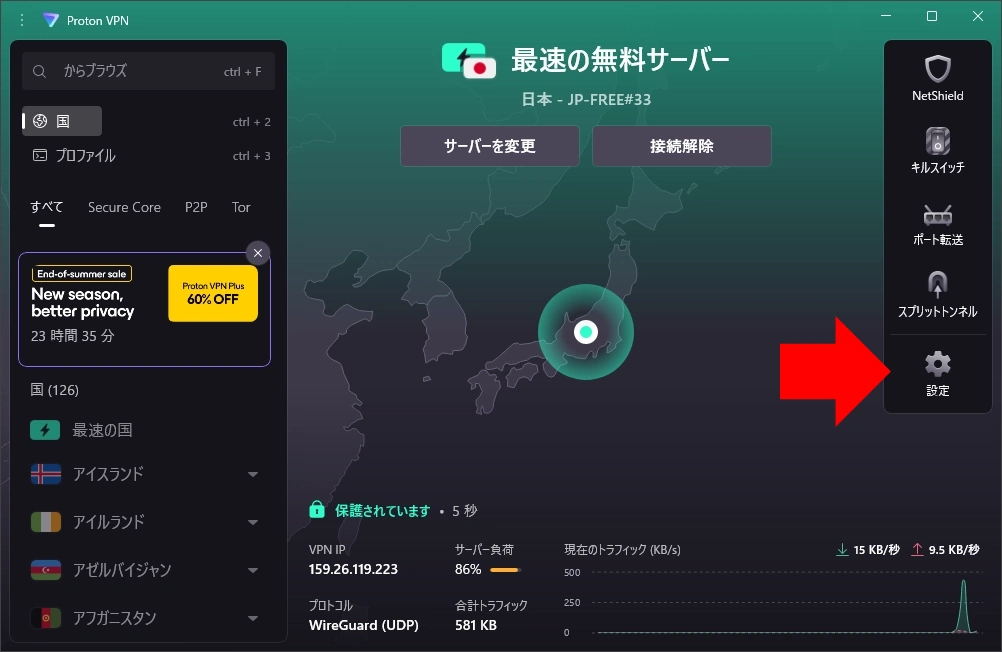
右サイドパネルから[設定]をクリックします。
詳細設定
[詳細設定]は、通常デフォルト設定で問題ありません。
Plusや Unlimitedなどの有料プランでは、[プロファイル]が利用できるため、接続先のサーバや使用するプロトコルなどの設定を個別に管理できます。
近年はサイト側の不正アクセス対策により、短時間で異なるIPアドレスからアクセスすると追加認証やアカウントロックが発生することがあるため、プロファイルで接続サーバ(IPアドレス)を固定しておくことで回避しやすくなります。
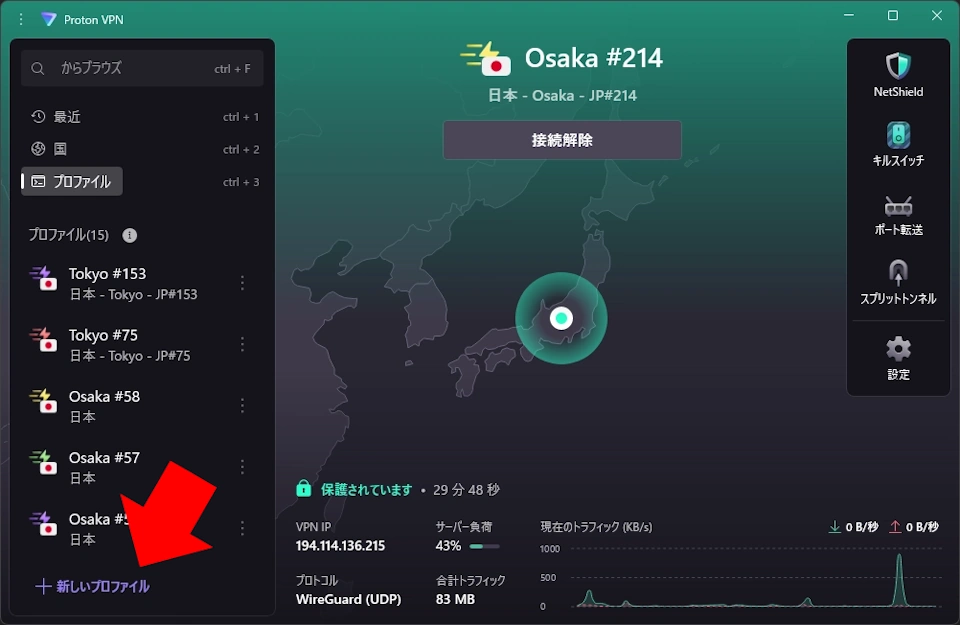
左サイドパネルで[プロファイル]を選択し、[+新しいプロファイル]をクリックします。
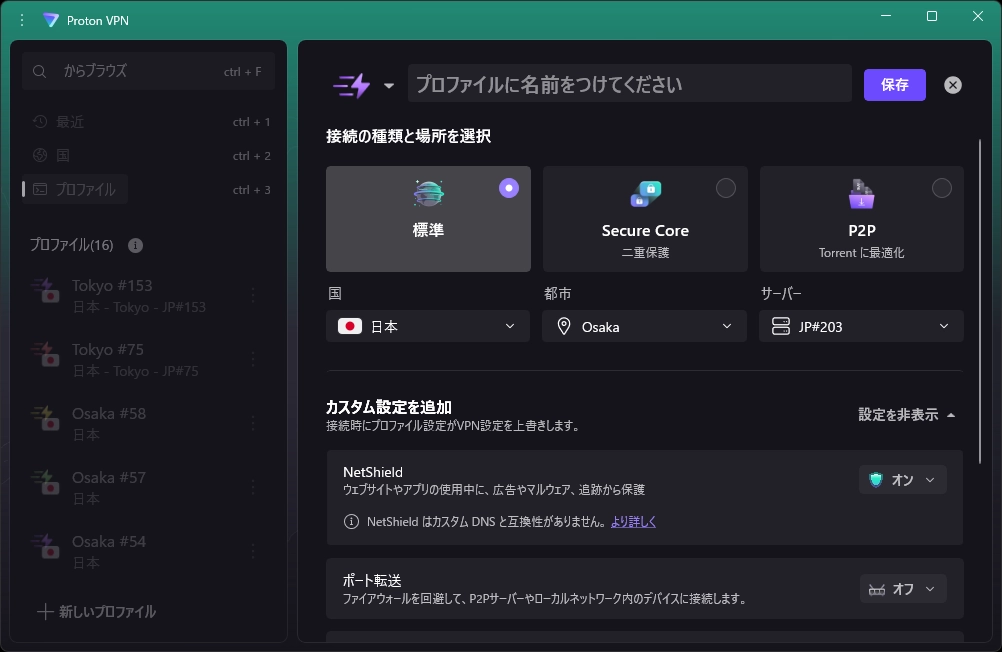
プロファイルに名前を付け、接続設定を編集します。
NetShield以下は[カスタム設定]で編集できますが、通常はデフォルト設定で問題ありません。
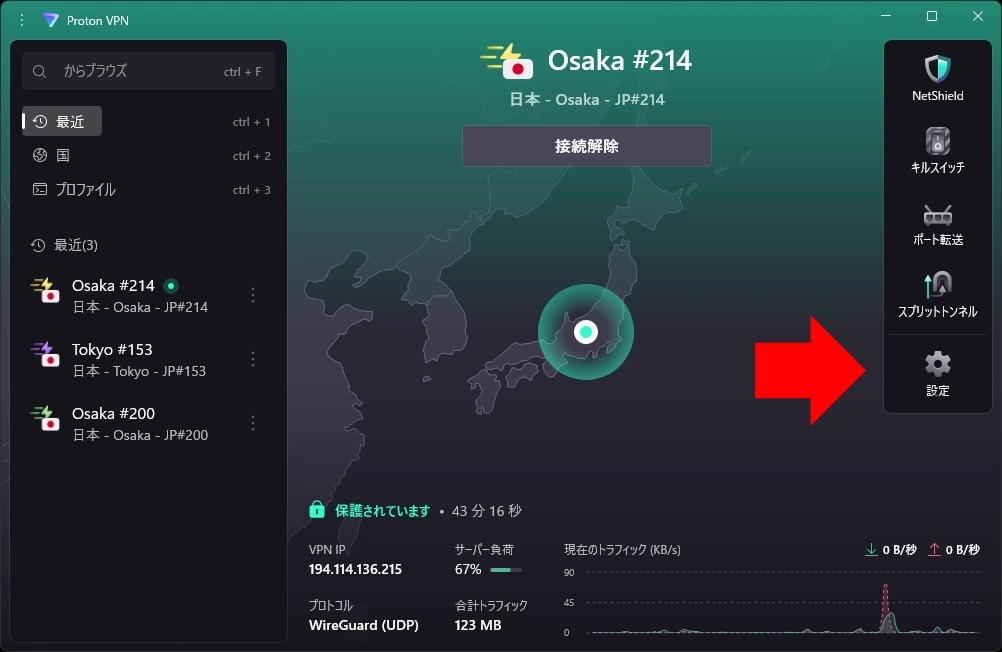
キルスイッチやスプリットトンネルは、[設定]で編集します。
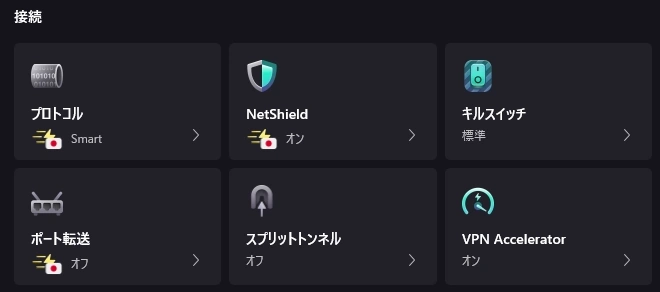
プロファイル利用時は、サーバ・プロトコル・NetShield・NATタイプなどの接続設定はプロファイルで編集する必要があります。一方、キルスイッチ・スプリットトンネル・VPN Acceleratorはアプリ全体に適用されるため、プロファイルとは独立して管理されます。
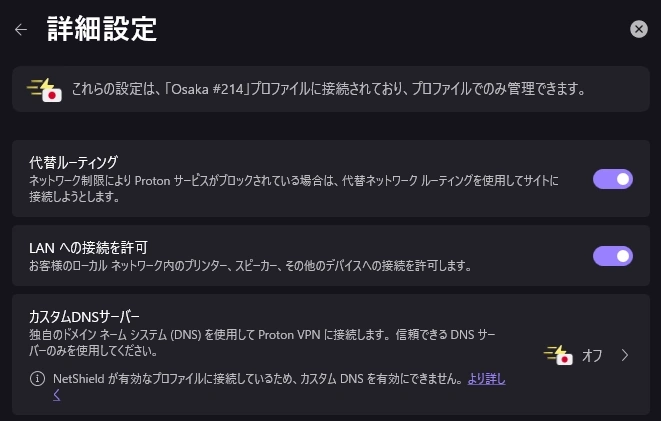
[詳細設定]は、通常デフォルト設定で問題ありません。
ただし、バージョン4.0で導入された[DNS block handling]の[Use Proton VPN’s NRPT policy]が有効になっていると、ローカルDNSがブロックされ、LAN上のNASやパソコンにホスト名でアクセスできなくなります。
使い方
Free・Plus/ Unlimitedともに、自動起動と自動接続が有効になっている場合、必要な設定を完了していれば操作は必要ありません。
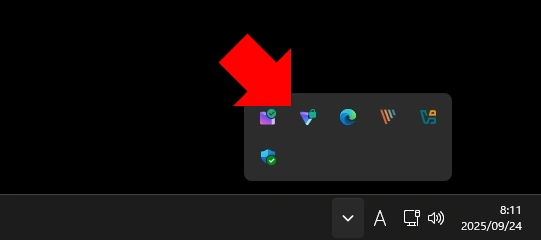
自動起動するとシステムトレイに常駐します。
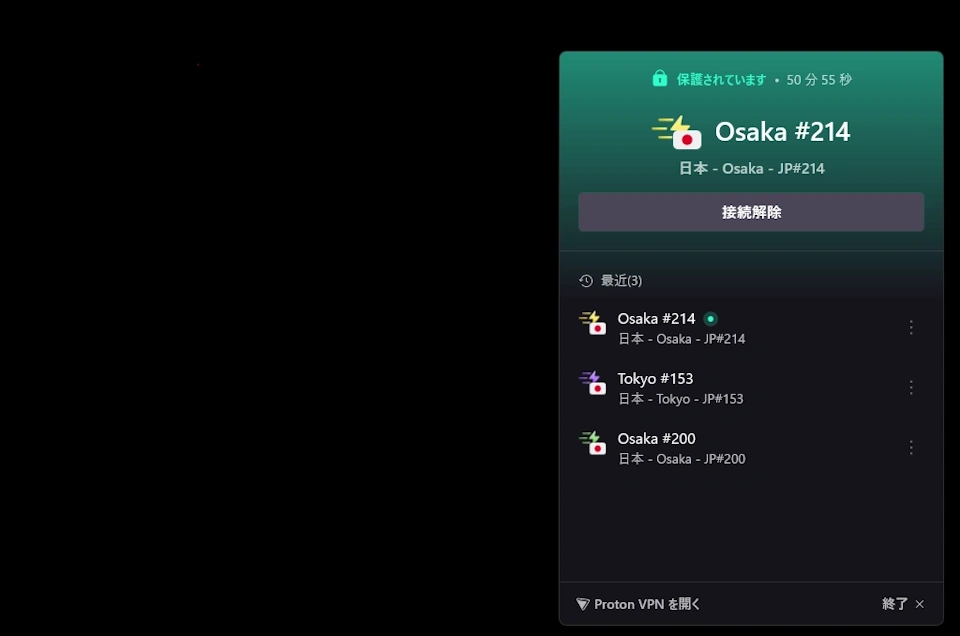
システムトレイのアイコンをクリックすると、VPN接続の切断ができるほか、直近で使用したプロファイルが表示される(Plus/ Unlimited)ので、プロファイルの切り替えも可能です。
Freeでは「サーバの変更」ができますが、接続先はランダムで、サーバの変更にはクールタイムがあるため、頻繁に変更することはできません。
✏️ホーム画面を開く際は[Proton VPNを開く]を選択します。
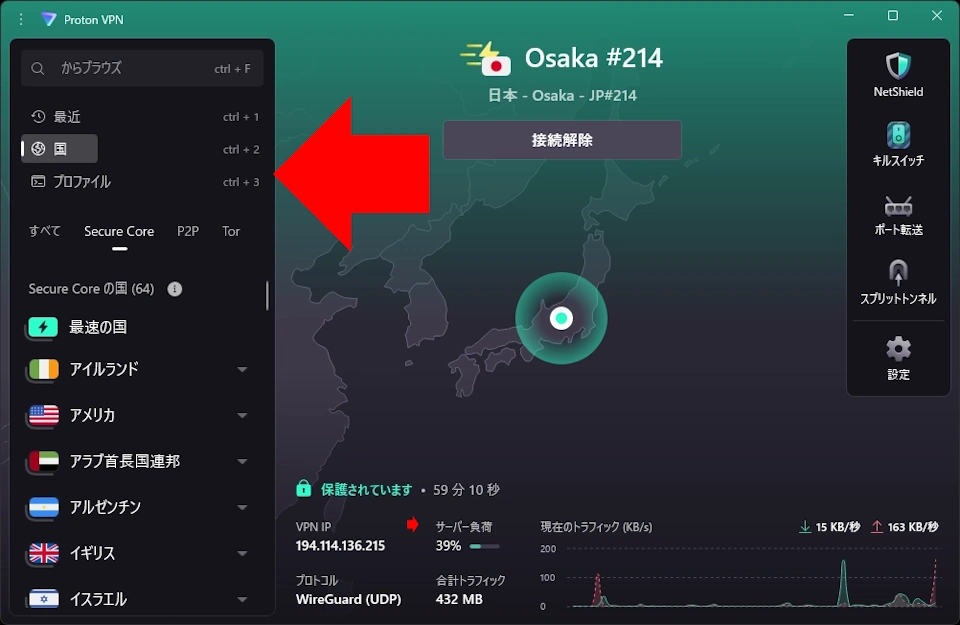
Plus/ Unlimited利用時は、ホーム画面の左サイドパネルから[国]を選択すると、任意のロケーションとサーバに接続できます。タブは[すべて][Secure Core][P2P][Tor]に分かれており、用途に適したサーバの選択も可能になっています。
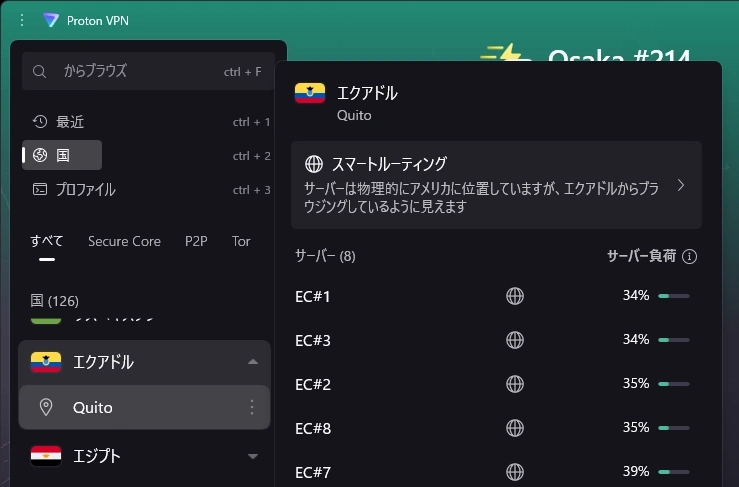
物理サーバの設置が難しい一部のロケーションは、物理サーバは他国に設定されていますが、IPアドレス上は指定の国に見える仮想サーバ(スマートルーティング)になっています。
DNS漏れの確認
VPN接続時に IPアドレスが匿名化されているか確認します。
⚠️スプリットトンネルを有効にしている場合は、テスト前に無効にしてください。
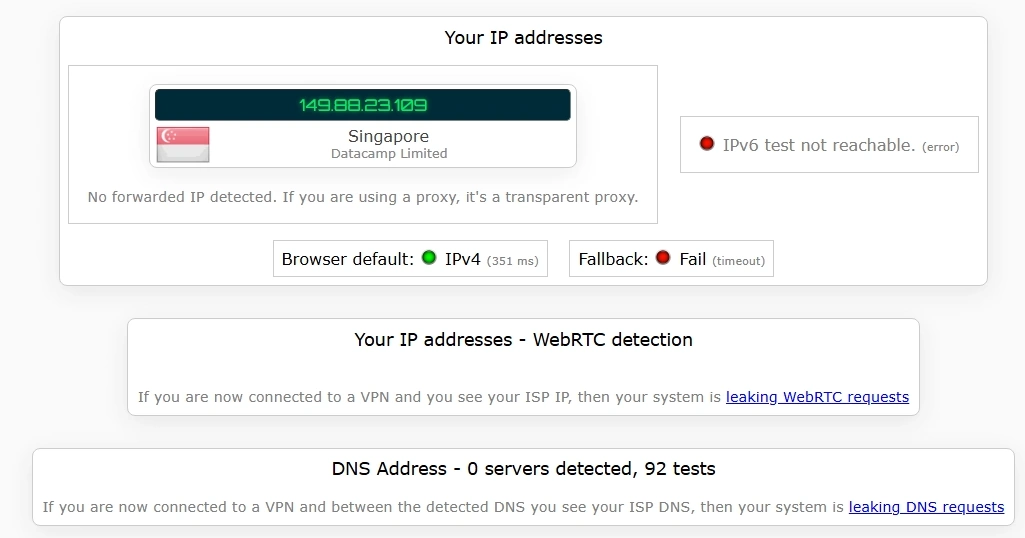
VPN接続を確立してから ipleak.net へアクセスします。
Proton VPNでは、[DNS address]も秘匿されるため、[Your IP address]に接続先のサーバ情報のみが表示されていれば匿名化され、DNSリークも発生していません。
WebRTCリークの確認
WebRTCはブラウザに搭載されているリアルタイム通信機能で、ビデオ通話や画面共有などに利用されます。この機能は VPN接続時にローカル IPアドレスやグローバル IPアドレスを直接取得して外部に送信する「WebRTCリーク」の発生リスクがあるため、 ipleak.net の[WebRTC detection]を確認して、何も表示されていなければ問題ありません。
自宅回線やローカルネットワークのIPが表示される場合はリークが発生しているため、ブラウザの設定や拡張機能で WebRTCを無効化するか制御する必要があります。
AI(ChatGPT)による評価
🧠 Proton VPN(Plus/ Unlimited)は、機能性と安全性の両立を目指すユーザーに非常に適したVPNサービスであり、プライバシーと匿名性を重視する立場から見るとトップクラスと言えます。ストリーミング、P2P、検閲回避といった用途にも一定の対応力を持っており、日常利用で不満を感じるケースは少ないです。
コストと速度に敏感なユーザーにとっては、他 VPNと比較してやや割高に感じることや、遅延が許容範囲かどうかが判断ポイントとなります。
総じて、プライバシーの確保を最優先としつつも十分な実用性を求める人にはおすすめできるVPNです。目的に応じて、速度重視型やコスト重視型の選択肢とも比較検討する価値があります。
類似サービスとの比較
|
項目 |
Proton VPN |
Proton VPN Free |
NordVPN |
ExpressVPN |
|---|---|---|---|---|
|
機能性 |
◎ |
△ |
◎ |
◎ |
|
操作性 |
◯ |
◯ |
◎ |
◯ |
|
安定性 |
◯ |
△ |
◎ |
◎ |
|
安全性 |
◎ |
◯ |
◎ |
◎ |
|
価格 |
△ |
◎ |
◯ |
△ |
◎:非常に良い ◯:おおむね良い △:やや劣る ✕:対応していない
✏️ VPN単体の機能や速度・安定性で比較すると NordVPNが優位といえますが、Proton VPNは同一アカウントで Proton Mail・Proton Calendar・Proton Driveなどのサービスを利用できる点が特徴です。
VPNに加えてメールやクラウドストレージを統合的に活用できるため、プライバシーを重視した環境を一元的に構築できるメリットがあります。
備考
Proton VPNは、無料プランでも日本国内のサーバが利用可能なため、他の無料VPNサービスと比べて安定した速度が期待でき、安全性も暗号化通信や監査によって担保されています。さらに、Proton MailやProton Driveなどと組み合わせることで、個人情報収集の懸念がある Googleサービスへの依存を減らす手段として有力な選択肢です。
更新履歴
お問い合わせ
📬 ご質問・ご連絡は、メールか SNS(X または Bluesky)にて受け付けています。
原則として XではDMでのご連絡をお願いいたします。投稿への公開コメントでも対応可能ですが、内容により返信を控えさせていただく場合があります。
※ Blueskyには非公開メッセージ機能がないため、メンションによる公開投稿でのご連絡をお願いいたします。
- hello.apps[at]how-to-apps[dot]com
- @eizone_info
- @how-to-apps.bsky.social
※投稿内容に関するご質問には可能な範囲でお答えします。
ただし、当サイトはアプリの開発元ではなく、技術サポートや不具合の対応は行っておりません。
また、すべてのご質問への返信を保証するものではありませんので、あらかじめご了承ください。